Windows 10: Cortana aktivieren - so geht's
Cortana ist der Sprachassistent von Microsoft Windows. Wir zeigen Ihnen, wie Sie sie aktivieren können.

- Cornelia Möhring
Die Sprachassistentin Cortana ist unter Windows 10 standardmäßig mit dabei. Sie bietet eine Vielzahl an Funktionen - vom Wecker bis hin zur angepassten Suche. Falls Sie Cortana deaktiviert haben oder die Funktion bei Ihnen nicht voreingestellt ist, können Sie die Windows-Sprachassistentin aktivieren. Wir zeigen Ihnen, wie Sie das ganz einfach tun können.
- Cortana unter Windows 10 einblenden
- Cortana über die Registry wieder aktivieren
- Cortana nicht mehr über die Firewall blockieren
Cortana unter Windows 10 einblenden
Folgen Sie unserer Schritt-für-Schritt-Anleitung oder schauen Sie sich die Kurzanleitung an.
Cortana aktivieren (5 Bilder)

1. Schritt:
Cortana über die Registry wieder aktivieren
Haben Sie Cortana über die Registry deaktiviert? Dann müssen Sie Cortana auch wieder darüber aktivieren. Folgen Sie unserer Schritt-für-Schritt-Anleitung oder schauen Sie sich die Kurzanleitung an.
Cortana aktivieren - Registry (3 Bilder)
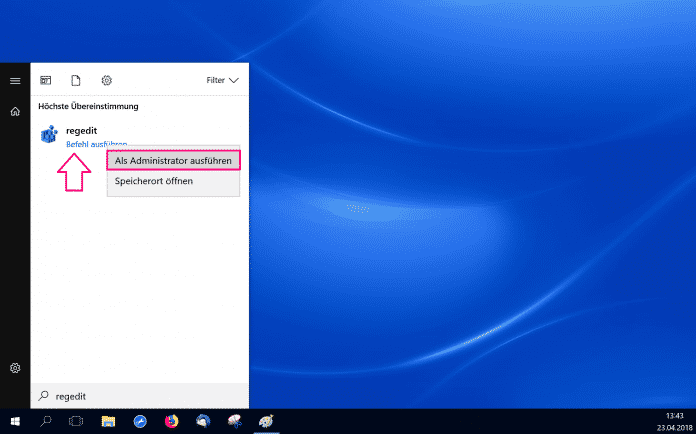
1. Schritt:
Cortana nicht mehr über die Firewall blockieren
Wenn Sie Cortana über die Firewall deaktiviert? Dann müssen Sie auf diese Art und Weise Cortana auch wieder aktivieren. Folgen Sie unserer Schritt-für-Schritt-Anleitung oder schauen Sie sich die Kurzanleitung an.
Cortana aktivieren - Firewall (4 Bilder)
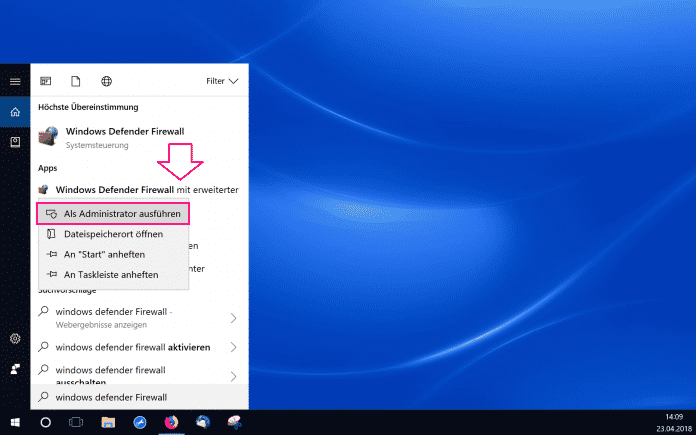
1. Schritt:
Kurzanleitung: Cortana unter Windows 10 einblenden
- Klicken Sie auf den Kreis in der Taskleiste bzw. das Cortana-Suchfeld. Sollten diese nicht vorhanden sein, wählen Sie "Cortana" in der Programm-Übersicht des Startmenüs aus.
- Jetzt hat sich Cortana geöffnet. Klicken Sie auf "Cortana kann noch viel mehr..." und melden Sie sich mit Ihrem Microsoft-Account an. Nun ist Cortana aktiviert.
- Wenn Sie Cortana jetzt noch an Ihre Bedürfnisse anpassen wollen, öffnen Sie die Einstellungen und gehen Sie dort auf den Bereich "Cortana", wo Sie noch verschiedene Einstellungen vornehmen können.
Kurzanleitung: Cortana über die Registry wieder aktivieren
- Geben Sie in das Windows-Suchfeld "regedit" ein.
- Klicken Sie mit der rechten Maustaste auf das entsprechende Ergebnis und wählen Sie "Als Administrator ausführen" aus. Gegebenenfalls müssen Sie jetzt Ihre Administrator-Kennung eingeben. Im Normalfall entspricht diese Ihren normalen Anmeldedaten.
- Gehen Sie dann in das Verzeichnis HKEY_CURRENT_USER\SOFTWARE\Policies\Microsoft\Windows\Windows Search und doppelklicken Sie auf "AllowCortana".
- Setzen Sie den Wert links von 0 auf 1 und klicken Sie auf "OK".
- Jetzt ist Cortana wieder aktiv. Damit sie vollständig aktiviert wird, müssen Sie Ihren Computer neu starten.
Kurzanleitung: Cortana nicht mehr über die Firewall blockieren
- Öffnen Sie das Startmenü. Geben Sie "Windows Defender Firewall mit erweiterter Sicherheit" ein und klicken Sie mit der rechten Maustaste darauf. Wählen Sie dann "Als Administrator ausführen" aus.
- Klicken Sie links auf "Ausgehende Regeln" und suchen Sie dann nach einer Blockade-Regel bezüglich Cortana. Diese heißt "Block Cortana Outbound Traffic".
- Klicken Sie mit der rechten Maustaste darauf und wählen Sie im Menü "Löschen" aus.
- Es öffnet sich ein Pop-Up-Fenster. Klicken Sie hier auf "Ja", um das Löschen der Regel zu bestätigen. Gegebenenfalls müssen Sie jetzt den Computer neu starten. Dann ist Cortana wieder aktiviert.
(como)